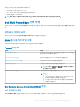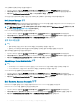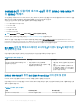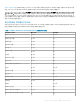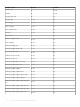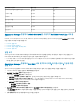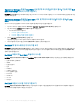Users Guide
그룹 다이어그램 보기 하드웨어 유형
Dell EMC 모듈식 서버
Dell EMC 슬레드 그룹
PowerVault 서버.
Dell EMC 랙 워크스테이션 Dell EMC 랙 워크스테이션 다이어그램 Dell Precision Rack
iDRAC–WS-MAN을 사용하여 Dell EMC PowerEdge 서버 검색
사전 요구 사항:
• 공통 사전 요구 사항:
– Dell EMC 서버 및 랙 모니터링(라이선스 필요) 기능을 사용하여 Dell EMC PowerEdge 서버를 검색하기 전에 Microsoft SMASH
라이브러리(MPB) 파일을 설치합니다.
Microsoft SMASH 라이브러리(MPB) 파일 설치에 대한 자세한 내용은 dell.com/OMConnectionsEnterpriseSystemsManagement
의 Microsoft System Center Operations Manager
용
Dell EMC OpenManage Integration
버전
7.1.1
설치
가이드
에서 "WS 관리 및
SMASH 장치 템플릿 설치" 섹션을 참조하십시오.
• 호스트 OS를 통한 iDRAC 액세스의 경우:
– 필수 iSM 버전은 관리형 노드에 설치되어 있습니다.
– 호스트 OS를 통한 iDRAC 액세스를 활성화합니다.
이는 테스트 기능입니다. 자세한 내용은 Dell.com/idracmanuals의 Integrated Dell Remote Access Controller7/8 with Lifecycle
Controller User
’
s Guide(Integrated Dell Remote Access Controller7/8 with Lifecycle Controller
사용자
가이드
)에서 호스트 OS를
통한 iDRAC 액세스(테스트 기능) 섹션을 참조하십시오.
호스트 OS를 통해 iDRAC–WS-MAN 또는 iDRAC 액세스를 사용해 Dell EMC PowerEdge 서버를 검색하려면 다음을 수행합니다.
1 Operations Manager 관리 그룹의 관리자로 Operations Manager에 로그인합니다.
2 Operations Manager 콘솔에서 작성을 클릭합니다.
3 탐색 창 하단에서 모니터링 추가 마법사를 클릭합니다.
모니터링 추가 마법사 화면이 표시됩니다.
4 모니터링 유형 선택 화면에서 WS 관리 및 SMASH 장치 검색을 선택하고 다음을 클릭합니다.
5 일반 속성 화면의 이름 필드에 마법사의 이름을 입력합니다.
6 관리 팩 아래에서 새로 만들기를 클릭합니다.
관리 팩 생성 화면이 표시됩니다.
7 이름 필드에 관리 팩에 대한 이름을 입력하고 다음을 클릭합니다.
관리 팩 생성에 대한 자세한 내용은 technet.microsoft.com에서 Operations Manager 설명서를 참조하십시오.
8 생성을 클릭합니다.
생성한 관리 팩이 관리 팩 드롭다운 상자에서 선택됩니다.
9 다음을 클릭합니다.
10 대상 지정 드롭다운 메뉴에서, 이 장치 모니터링에 사용할 리소스 풀을 선택하고 다음을 클릭합니다.
11 검색을 실행하는 데 사용할 계정 지정 화면에서 새로 생성을 클릭하고 단순 인증 Run As 계정을 생성합니다.
단순 인증 유형의 Run As 계정 생성에 대한 자세한 내용은 단순 인증 Run As 계정 생성을 참조하십시오.
노트: iDRAC에 AD 도메인 자격 증명을 사용하는 경우 username@domainname.com 형식으로 자격 증명을 입력합니
다.
12 Run As 계정 드롭다운 메뉴에서 생성한 Run As 계정을 선택하고 다음을 클릭합니다.
13 추가를 클릭합니다.
14 장치 추가 화면에서, 모니터링 기본 설정에 따라 검색하고자 하는 시스템의 iDRAC IP(기본 검색 방법이 iDRAC–WS-MAN인 경
우) 또는 호스트 IP(기본 검색 방법이 호스트 OS를 통한 iDRAC 액세스인 경우) 주소를 지정합니다. 다음을 통해 시스템의 기본
IP 주소를 지정할 수 있습니다.
• 제공한 IP 서브넷 검색
Dell EMC OMIMSSC에서 지원하는 모니터링 기능 75